Excel动态图表制作技巧分享
有志者,事竟成!如果你在学习文章,那么本文《Excel动态图表制作教程》,就很适合你!文章讲解的知识点主要包括,若是你对本文感兴趣,或者是想搞懂其中某个知识点,就请你继续往下看吧~
动态图表是根据数据变化自动更新的可视化工具,通过Excel中的动态数据源实现。首先定义动态区域,使用OFFSET函数结合COUNTA函数分别设置日期和销售额的动态范围;其次创建图表并替换数据源为定义的动态名称;最后当新增数据时图表会自动更新。此外也可用INDEX函数或Excel表格自身扩展功能实现动态图表。要提升美观度,应选择合适图表类型、统一配色、清晰标注元素,并避免图表拥挤。
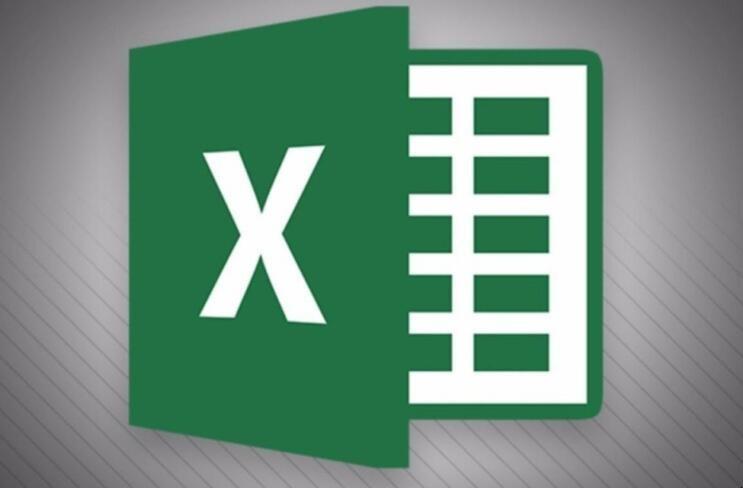
动态图表,简单来说,就是能够根据数据变化而自动更新的图表。它让数据可视化更生动,也更有利于我们发现数据背后的趋势和规律。

解决方案

要在Excel中创建动态图表,核心在于使用动态数据源。通常,我们会结合使用OFFSET、INDEX、COUNTA等函数来定义一个可以自动扩展的数据区域,然后将这个动态区域作为图表的数据源。
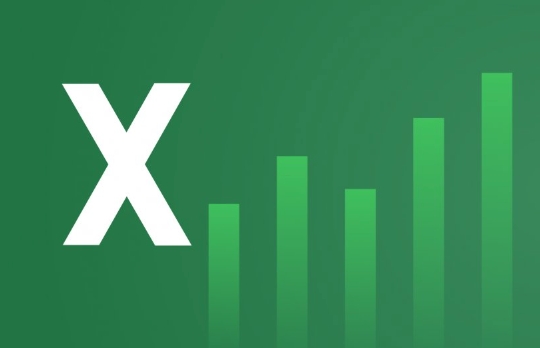
动态图表的数据源设置方法
首先,假设你的数据从A1单元格开始,包含了日期和销售额两列。我们需要定义两个动态区域:一个用于日期,一个用于销售额。
定义日期动态区域:
打开“公式”选项卡,点击“定义名称”。
在“名称”框中输入一个名称,比如“动态日期”。
在“引用位置”框中输入以下公式:
=OFFSET(Sheet1!$A$1,0,0,COUNTA(Sheet1!$A:$A)-1,1)
Sheet1!$A$1是你的日期数据起始单元格。COUNTA(Sheet1!$A:$A)-1计算A列中非空单元格的数量,减1是为了排除标题行。OFFSET函数根据这个数量动态地确定区域的高度。
定义销售额动态区域:
重复上述步骤,这次名称设置为“动态销售额”。
在“引用位置”框中输入以下公式:
=OFFSET(Sheet1!$B$1,0,0,COUNTA(Sheet1!$B:$B)-1,1)
Sheet1!$B$1是你的销售额数据起始单元格。COUNTA(Sheet1!$B:$B)-1计算B列中非空单元格的数量,减1是为了排除标题行。
创建图表并设置数据源:
- 选择你的数据区域(例如,A1:B10,先随便选一个范围)。
- 点击“插入”选项卡,选择你想要的图表类型(比如折线图)。
- 选中图表,点击“设计”选项卡(或者“图表工具”下的“设计”选项卡),然后点击“选择数据”。
- 在弹出的“选择数据源”对话框中,找到“系列1”(或者你创建的系列),编辑“系列值”。
- 在“系列值”框中,将原来的单元格引用替换为
=Sheet1!动态销售额。 注意:如果提示错误,可以尝试先删除原有的系列值,再输入。 - 编辑“水平(分类)轴标签”,将原来的单元格引用替换为
=Sheet1!动态日期。
现在,当你向A列和B列添加新的数据时,图表会自动更新,展示最新的数据趋势。
动态图表如何应用于销售数据分析?
动态图表在销售数据分析中简直是神器。它可以帮助我们实时监控销售业绩,快速识别增长点和瓶颈。想象一下,一个销售团队每天都在更新销售数据,有了动态图表,经理可以随时查看当月的销售额走势、各产品的销售比例,甚至可以根据不同的时间段(比如季度、年份)进行对比分析。这比盯着一堆数字表格要直观多了,也能更快地做出决策。此外,动态图表还可以用于预测未来的销售趋势,帮助企业制定更合理的销售策略。
除了OFFSET函数,还有其他方法可以创建动态图表吗?
当然,除了OFFSET函数,还有其他一些方法可以创建动态图表,比如使用INDEX函数结合COUNTA函数。INDEX函数可以返回指定行和列的单元格的值,而COUNTA函数可以计算非空单元格的数量。将它们结合起来,同样可以实现动态数据区域的定义。另外,Excel表格本身也具有动态扩展的能力。当你把数据区域设置为Excel表格后(“插入” -> “表格”),新增数据会自动包含在表格范围内,图表也会自动更新。这种方法更简单直观,也更推荐使用。还有,Power Query也是一个强大的数据处理工具,可以用来创建更复杂的动态数据源,从而驱动动态图表。
如何让动态图表更加美观和易于理解?
让动态图表美观和易于理解,这绝对是个好问题。首先,选择合适的图表类型非常重要。不同的数据适合不同的图表,比如折线图适合展示趋势,柱状图适合比较大小,饼图适合展示比例。其次,要注意图表的配色。颜色要和谐统一,避免使用过于刺眼的颜色。可以使用Excel自带的配色方案,也可以自定义颜色。另外,图表的标题、坐标轴标签、图例等元素都要清晰明了,方便读者理解图表的内容。可以添加数据标签,直接在图表上显示数据值。最后,要避免图表过于拥挤。如果数据量太大,可以考虑使用筛选器或者滚动条来展示部分数据。总而言之,美观的图表是为了更好地传递信息,而不是为了炫技。
到这里,我们也就讲完了《Excel动态图表制作技巧分享》的内容了。个人认为,基础知识的学习和巩固,是为了更好的将其运用到项目中,欢迎关注golang学习网公众号,带你了解更多关于Excel,数据源,动态图表,OFFSET函数,COUNTA函数的知识点!
 PHP配置+PHPMailer多收件人发信教程
PHP配置+PHPMailer多收件人发信教程
- 上一篇
- PHP配置+PHPMailer多收件人发信教程

- 下一篇
- Go接口测试模拟方法及gomock使用教程
-

- 文章 · 软件教程 | 1分钟前 | 组策略 注册表 服务管理器 Windows11企业版 更新延迟
- Windows11企业版延迟更新设置教程
- 274浏览 收藏
-

- 文章 · 软件教程 | 3分钟前 |
- Windows11修改用户名教程分享
- 299浏览 收藏
-

- 文章 · 软件教程 | 4分钟前 |
- 繁易触摸屏软件安装教程详解
- 214浏览 收藏
-

- 文章 · 软件教程 | 7分钟前 |
- 晋江有话说入口及使用方法
- 352浏览 收藏
-

- 文章 · 软件教程 | 10分钟前 |
- 关闭WPS开机自启的简单方法
- 496浏览 收藏
-

- 文章 · 软件教程 | 13分钟前 |
- 手机淘宝流量下滑原因分析
- 242浏览 收藏
-

- 文章 · 软件教程 | 13分钟前 |
- 钉钉共享屏幕失败解决方法及优化技巧
- 421浏览 收藏
-

- 文章 · 软件教程 | 15分钟前 | 蓝屏 Windows错误 系统修复 SFC 0xc000021a
- Windows0xc000021a错误解决指南
- 201浏览 收藏
-

- 文章 · 软件教程 | 16分钟前 |
- QQ邮箱官网登录入口及电脑登录教程
- 413浏览 收藏
-

- 前端进阶之JavaScript设计模式
- 设计模式是开发人员在软件开发过程中面临一般问题时的解决方案,代表了最佳的实践。本课程的主打内容包括JS常见设计模式以及具体应用场景,打造一站式知识长龙服务,适合有JS基础的同学学习。
- 543次学习
-

- GO语言核心编程课程
- 本课程采用真实案例,全面具体可落地,从理论到实践,一步一步将GO核心编程技术、编程思想、底层实现融会贯通,使学习者贴近时代脉搏,做IT互联网时代的弄潮儿。
- 516次学习
-

- 简单聊聊mysql8与网络通信
- 如有问题加微信:Le-studyg;在课程中,我们将首先介绍MySQL8的新特性,包括性能优化、安全增强、新数据类型等,帮助学生快速熟悉MySQL8的最新功能。接着,我们将深入解析MySQL的网络通信机制,包括协议、连接管理、数据传输等,让
- 500次学习
-

- JavaScript正则表达式基础与实战
- 在任何一门编程语言中,正则表达式,都是一项重要的知识,它提供了高效的字符串匹配与捕获机制,可以极大的简化程序设计。
- 487次学习
-

- 从零制作响应式网站—Grid布局
- 本系列教程将展示从零制作一个假想的网络科技公司官网,分为导航,轮播,关于我们,成功案例,服务流程,团队介绍,数据部分,公司动态,底部信息等内容区块。网站整体采用CSSGrid布局,支持响应式,有流畅过渡和展现动画。
- 485次学习
-

- ChatExcel酷表
- ChatExcel酷表是由北京大学团队打造的Excel聊天机器人,用自然语言操控表格,简化数据处理,告别繁琐操作,提升工作效率!适用于学生、上班族及政府人员。
- 3194次使用
-

- Any绘本
- 探索Any绘本(anypicturebook.com/zh),一款开源免费的AI绘本创作工具,基于Google Gemini与Flux AI模型,让您轻松创作个性化绘本。适用于家庭、教育、创作等多种场景,零门槛,高自由度,技术透明,本地可控。
- 3407次使用
-

- 可赞AI
- 可赞AI,AI驱动的办公可视化智能工具,助您轻松实现文本与可视化元素高效转化。无论是智能文档生成、多格式文本解析,还是一键生成专业图表、脑图、知识卡片,可赞AI都能让信息处理更清晰高效。覆盖数据汇报、会议纪要、内容营销等全场景,大幅提升办公效率,降低专业门槛,是您提升工作效率的得力助手。
- 3437次使用
-

- 星月写作
- 星月写作是国内首款聚焦中文网络小说创作的AI辅助工具,解决网文作者从构思到变现的全流程痛点。AI扫榜、专属模板、全链路适配,助力新人快速上手,资深作者效率倍增。
- 4545次使用
-

- MagicLight
- MagicLight.ai是全球首款叙事驱动型AI动画视频创作平台,专注于解决从故事想法到完整动画的全流程痛点。它通过自研AI模型,保障角色、风格、场景高度一致性,让零动画经验者也能高效产出专业级叙事内容。广泛适用于独立创作者、动画工作室、教育机构及企业营销,助您轻松实现创意落地与商业化。
- 3815次使用
-
- pe系统下载好如何重装的具体教程
- 2023-05-01 501浏览
-
- qq游戏大厅怎么开启蓝钻提醒功能-qq游戏大厅开启蓝钻提醒功能教程
- 2023-04-29 501浏览
-
- 吉吉影音怎样播放网络视频 吉吉影音播放网络视频的操作步骤
- 2023-04-09 501浏览
-
- 腾讯会议怎么使用电脑音频 腾讯会议播放电脑音频的方法
- 2023-04-04 501浏览
-
- PPT制作图片滚动效果的简单方法
- 2023-04-26 501浏览






